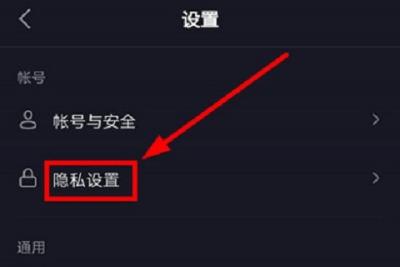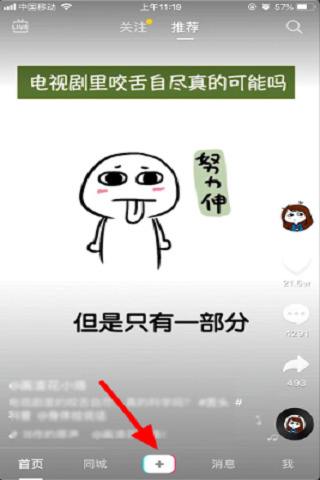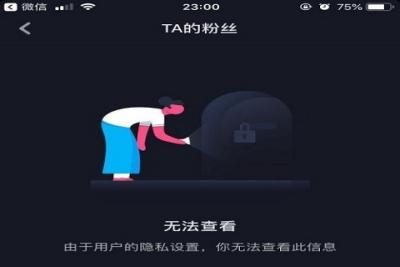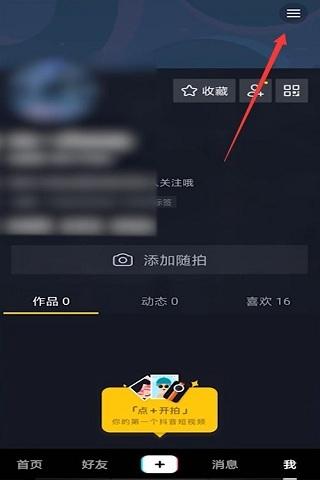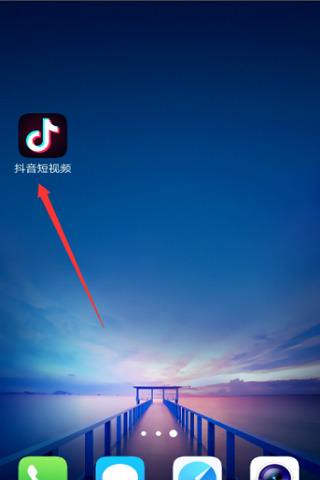这款游戏一直都深受玩家喜爱的,那么在游戏中遇到的抖音字幕怎么做出来的 拍抖音加滚动歌词字幕的方法这样的问题有没有答案呢?答案是肯定的,对于大部分玩家来说解决抖音字幕怎么做出来的 拍抖音加滚动歌词字幕的方法这样的问题还是非常重要的,所以小编给大家做了个整理,一起来看下面的内容。
抖音字幕怎么做出来的1、首先打开抖音app,进入首页点击下面的“+”,如下图。
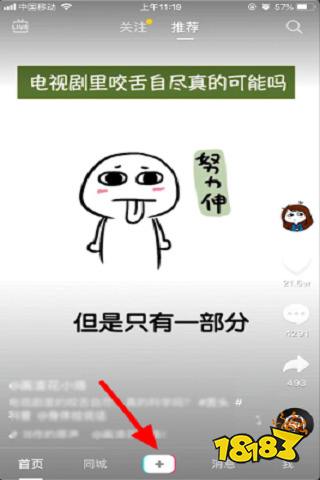
2、点击“红色圈圈”开始拍摄视频,边拍边讲话,注意哦一定要边拍边讲话,如下图。
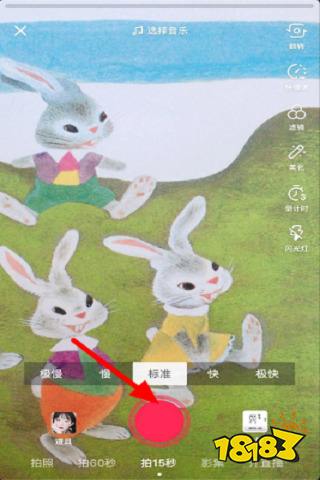
3、拍摄完成之后点击屏幕右侧的“下箭头”,如下图。
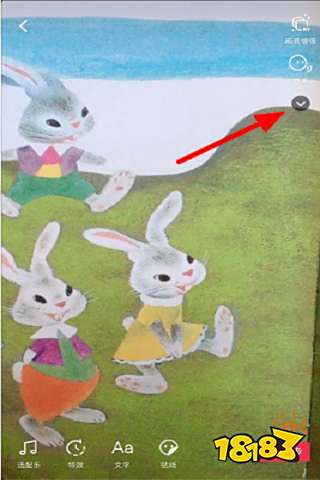
4、然后点击“自动字幕”,如下图。
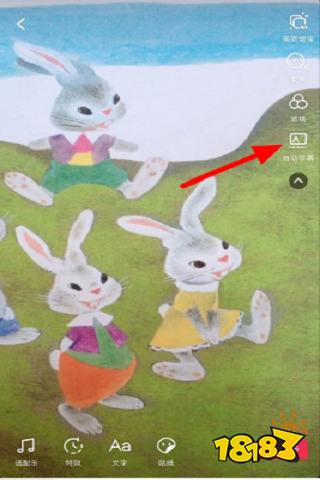
5、点击之后就会自动的帮助大家生成字幕了,但是有时候因为各种原因可能识别的结果会有一些错误,针对错误的地方大家可以点击下方的字幕进行修改,如下图。
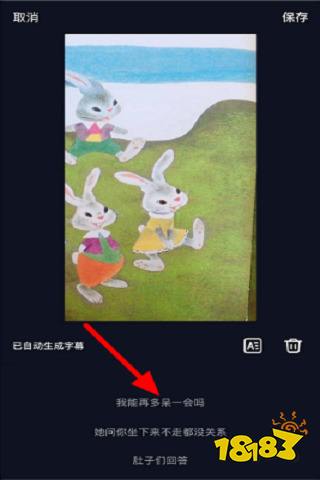
6、全部都修改完成之后,点击右上角的“√”,如下图。
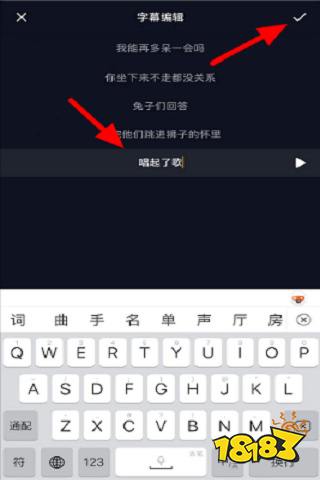
7、点击之后会跳转,之后可以点击右侧第一个有“A”字的图标,如下图。
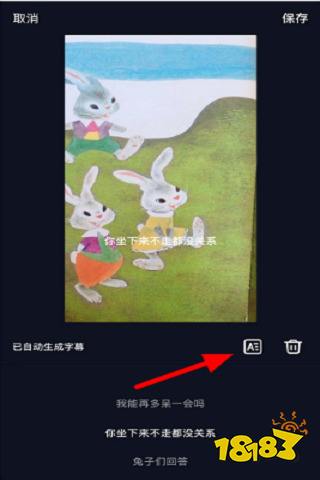
8、点击之后可以对你的字体、颜色等等都可以进行修改,完成后点击右下角的“√”,如下图。
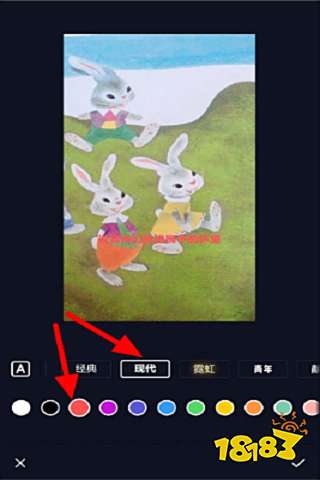
9、全部都完成之后,点击右上角的“保存”,如下图。

10、保存之后可以双指缩放字幕,单指拖动字幕调整滚动的位置,大家可以根据自己的想法来进行设置,好了之后点击“下一步”,如下图。
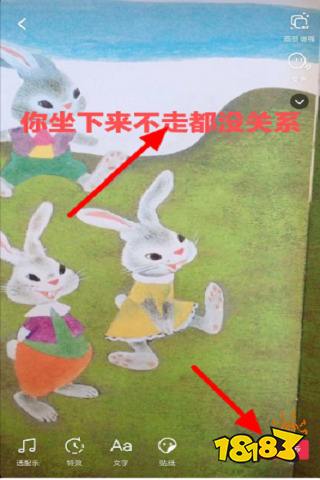
11、最后自己写标题并点击“发布”就可以了,如下图。
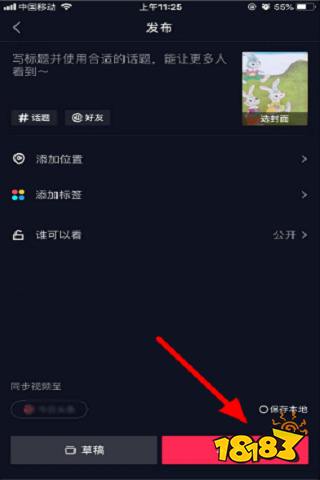
以上就是小编给大家带来的不用借助其他app来完成抖音视频字幕制作的方法步骤,大家有需要的可以来看看。
拍抖音加滚动歌词字幕的方法1、首先打开抖音app,点击中间的“+”,如下图。
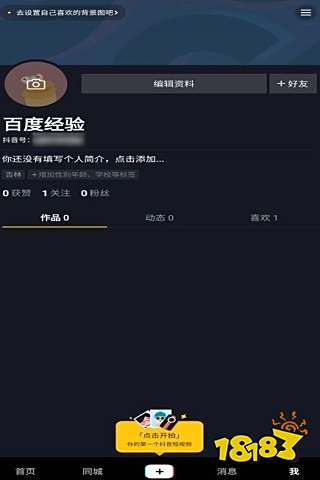
2、点击右下角的“上传”,选择好视频,点击“下一步”,如下图。
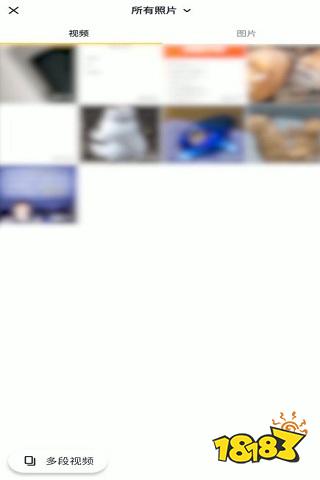
3、之后在下面就会出现新的界面,点击“选配乐”,如下图。

4、如果不想使用推荐的音乐,可以点击“更多”自行选择自己想要的音乐,如下图。

5、选择好音乐之后,在配乐的右上角有“一把小剪刀”按钮,点击该按钮可进行配乐剪辑,如下图。

6、点击进入之后点击“文字”,大家就可以自行输入首行的歌词,如下图。

7、输入完成之后点击该歌词,点击“设置时长”,选择好出现的时长,点击右下角“√”,如果觉得没有很准确,可以再次设置时长,之后的每句都是一样的方法,如下图。

以上就是为小伙伴们带来"抖音字幕怎么做出来的 拍抖音加滚动歌词字幕的方法"的内容啦,更多游戏相关攻略请继续查看我们的网站内容哦。